Limitar programas de inicio
Los programas de inicio son las aplicaciones de su PC que se cargan automáticamente mientras se inicia el sistema. Reducir el número de programas de inicio activos es una forma efectiva de obtener un inicio rápido en Windows 10.
-
Abra el menú Inicio y haga clic en el engranaje de configuración.
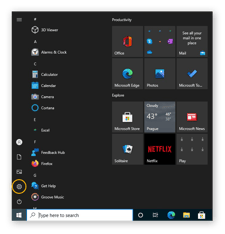
-
Seleccione la categoría Aplicaciones.
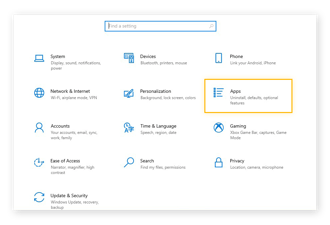
-
Haga clic en Inicio en el menú de la izquierda para elegir los programas que se iniciarán durante el inicio.

Apague tantos programas de inicio como pueda y estará en camino a un arranque rápido en Windows 10.
Habilitar inicio rápido para Windows 10
La función de inicio rápido de Windows 10 es una forma integrada de acelerar los tiempos de arranque. Ha sido parte de Windows desde Windows 8 y debe estar activado de forma predeterminada en Windows 10. Te mostramos cómo activar el inicio rápido en Windows 10.
-
Abra Configuración desde el menú Inicio.
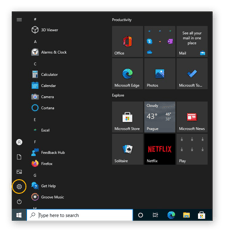
-
Elija la categoría del sistema.
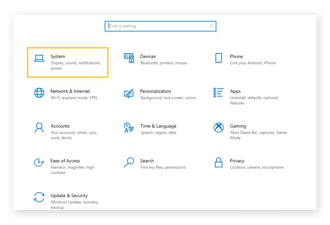
-
Haga clic en Alimentación & suspensión en el menú de la izquierda y, a continuación, haga clic en Configuración de alimentación adicional en el encabezado Configuración relacionada.
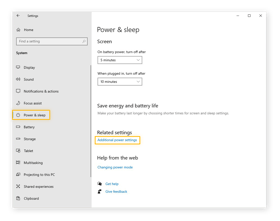
-
Haga clic en Elegir lo que hacen los botones de encendido en el menú del lado izquierdo.
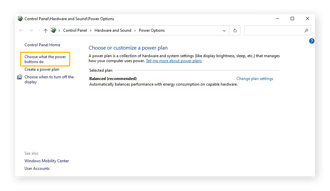
-
Compruebe si la casilla Activar inicio rápido (recomendado) está marcada.
Si lo es, entonces ya está utilizando las opciones de inicio rápido de Windows 10. Si no es así, haga clic en el enlace Cambiar configuración que no está disponible actualmente en la parte superior de la ventana. Marque la casilla Activar inicio rápido (recomendado) y, a continuación, haga clic en Guardar cambios.
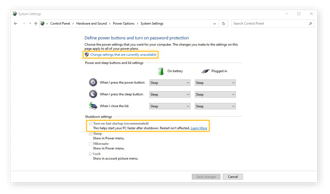
Actualizar a Windows 10 o Windows 11
Las versiones anteriores de Windows pueden cargarse más lentamente que Windows 10 y Windows 11 más reciente. Si bien acelerar el tiempo de arranque en Windows 7 o Windows 8 le ayudará, su computadora funcionará aún mejor si actualiza a una versión más reciente de Windows, como Windows 10 u 11.
-
Realice copias de seguridad de sus datos en una solución de almacenamiento en la nube o en una unidad externa. También puede clonar su disco duro.
-
Dirígete a la página de Descarga de software de Microsoft.
-
Haga clic en Windows 11 o Windows 10 y siga las instrucciones para descargar e instalar Windows.
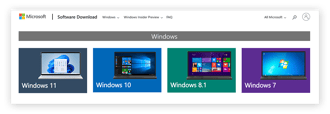
Deberá tener ya una licencia para la versión de Windows que intenta instalar. Si lo necesita, visite la página de Windows de Microsoft y elija una versión de Windows para comprar en el menú desplegable del sistema operativo Windows. También puede descargar e instalar Windows directamente desde aquí.
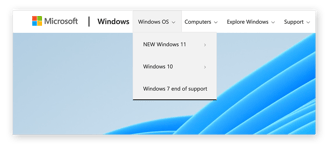
Actualice a un SSD
A veces, los tiempos de arranque lentos son un problema de hardware. Se necesita mucho más tiempo para cargar Windows en una unidad de disco duro (HDD) más antigua que en una unidad de estado sólido (SSD) más nueva y rápida. Actualizar a un SSD acelerará significativamente los tiempos de arranque en Windows 10 u 11.
La diferencia de velocidad es una de las mayores ventajas de un SSD frente a un HDD. Si está satisfecho con su computadora actual, simplemente puede cambiar el disco duro por una SSD. La mayoría de los PC y portátiles más nuevos vienen con SSD, por lo que si es hora de una máquina nueva, también puede obtener una SSD de esa manera.
La actualización a un SSD también ayuda a resolver problemas de rendimiento, como el uso del disco al 100% en Windows. Después de actualizar a un SSD, realice pruebas de esfuerzo de su CPU para ver cómo ha mejorado el rendimiento de su computadora.
Acelere el tiempo de arranque automáticamente con AVG TuneUp
AVG TuneUp es una herramienta de optimización de PC automatizada que mejora el rendimiento de su computadora. Es una manera fácil de obtener un arranque rápido de Windows 10 y disfrutar de una computadora más limpia.
-
Descargar e instalar AVG TuneUp.
Get it para Android, Mac
Conseguir para PC, Mac
Get it para Android, PC
Conseguir para PC , Android
-
haga Clic en el Todas las funciones de icono en el lado derecho de la pantalla, a continuación, haga clic en Mostrar de fondo & programas de inicio en el menú que aparece.
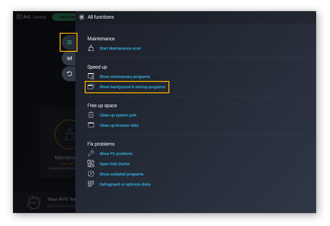
-
Haga clic en Suspensión para evitar que cualquiera de los programas que se muestran aquí se ejecute en segundo plano y ralentice su PC. Esto le ayudará a acelerar su tiempo de arranque en Windows 10 o 11.
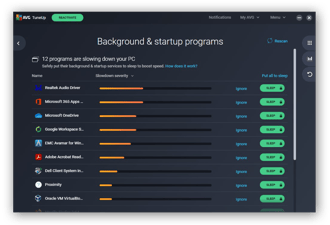
¿Por qué el inicio de mi computadora es lento?
Si bien todos los equipos se ralentizan con el tiempo, los tiempos de inicio lentos a menudo son el resultado de software obsoleto o actividad excesiva. Resolver estos problemas a menudo es la clave para desbloquear un arranque rápido de Windows 10.
Controladores obsoletos
Los controladores son pequeños programas que controlan el hardware, como la tarjeta gráfica o la tarjeta de sonido, en el equipo. Las compañías de hardware siempre están emitiendo actualizaciones de controladores, y si sus controladores no se han actualizado en un tiempo, pueden ralentizar el tiempo de arranque de su PC.
Actualizar los controladores de gráficos y obtener los controladores de audio más nuevos puede ayudar a que su PC se inicie más rápido y probablemente también pueda solucionar otros problemas relacionados, como el rendimiento de audio o video defectuoso. Puedes actualizar manualmente tus controladores, pero tendrás que hacerlo con frecuencia, y con todos tus controladores, para obtener el mejor rendimiento.
AVG Driver Updater puede manejarlo automáticamente adquiriendo nuevos controladores e instalándolos siempre que estén disponibles. Obtenga un PC más rápido sin mover un dedo.
Demasiadas aplicaciones activas
Cuantos más programas instale en su PC, más lento se sentirá. Muchos programas continúan ejecutándose en segundo plano, incluso cuando los ha cerrado. Estos datos y actividad en segundo plano reducen la memoria RAM y ralentizan el equipo.
El modo de suspensión patentado en AVG TuneUp evita que los programas se ejecuten en segundo plano, lo que resulta en más potencia de cálculo para las cosas que realmente necesita.
Nuevas actualizaciones
Una de las actividades en segundo plano más comunes es cuando los programas buscan nuevas actualizaciones. Dado que a menudo hacen esto cuando se inicia su computadora, todas estas comprobaciones pueden ralentizar sus tiempos de arranque.
Dado que las actualizaciones de software a menudo contienen correcciones de seguridad, instálelas siempre que pueda. Usar las versiones más actuales de todo su software, incluido Windows, es una fuerte defensa contra la piratería. Esto cuenta el doble para su software antivirus: siempre use la última versión del mejor software antivirus para mantener sus dispositivos lo más seguros posible.
Malware
Los tiempos de arranque lentos pueden ser un síntoma de una infección de malware. Los virus, troyanos, spyware y otros tipos de malware pueden consumir una gran cantidad de recursos de memoria RAM y CPU, lo que deja poco para que Windows lo use al iniciar. Una herramienta de eliminación de malware confiable puede eliminar cualquier infección que pueda tener para ayudar a acelerar los tiempos de arranque y hacer que su computadora vuelva a funcionar normalmente.
Acelere el tiempo de arranque con AVG TuneUp
Mantener su computadora en forma óptima requiere mucho cuidado constante. Pero AVG TuneUp lo hace sin esfuerzo. Nuestro potenciador de rendimiento automatizado limpia y optimiza su computadora para mejorar su rendimiento en todos los ámbitos, incluso al arrancar.
Disfruta de un ordenador que se carga más rápido y funciona más rápido con AVG TuneUp.
Get it para Android, Mac
Conseguir para PC, Mac
Get it para Android, PC
Conseguir para PC , Android